
Настройки клавиатуры играют одну из самых wichtige Rollen bei der Arbeit mit dem gesamten Computersystem. Wer, wenn nicht Spieler, sollte wissen, dass die Bequemlichkeit der Steuerung eines Charakters oder eines Ereignisses in einem modernen Computerspiel möglicherweise vom Zweck der Tasten abhängt. Aber lassen Sie uns von Spielen abschweifen und die Tastatureinstellungen unter einem allgemeinen Gesichtspunkt betrachten, der auf den Fähigkeiten von Windows-Betriebssystemen und einigen zusätzlichen Tools basiert. Eigentlich gibt es nichts Kompliziertes.
Wenn wir uns mit diesem Thema befassen, werden wir größtenteils an mehreren grundlegenden Parametern interessiert sein. Und das allererste, worauf Sie achten sollten, ist die Art der verwendeten Tastatur.
Heutzutage findet man auf dem Markt solche GeräteEs gibt viele Nicht-Standard-Modelle, die sich grundlegend von herkömmlichen Tastaturen unterscheiden, obwohl sie dem Standard für einzelne PS / 2-Verbindungen entsprechen (dh für die Verwendung auf PC-Computern).

Обычно при инсталляции операционной системы Tastatureinstellungen werden automatisch in Form von Parametern festgelegt, die in Zukunft standardmäßig verwendet werden. Änderungen während der Installation des Systems können nur auf der Ebene des Hinzufügens einer Sprache oder der anfänglichen Änderung regionaler Standards in Form von Zeitzonenparametern, verwendeten Währungseinheiten usw. vorgenommen werden.
Viele Benutzer sind jedoch mit den anfänglichen Einstellungen nicht zufrieden, da sie nicht den Anforderungen eines komfortablen Wechsels zwischen Sprachen und Layouts entsprechen, ganz zu schweigen von den Konsolen von Computerspielen.
Das erste, was beim Einrichten zu tun istVerwenden Sie die Standard-Systemsteuerung, in der der Abschnitt mit den Sprachen und regionalen Standards ausgewählt ist. Das Panel selbst kann, abhängig von der Version des Betriebssystems, über das Start-Hauptmenü aufgerufen werden, obwohl dies unter Windows 10 recht problematisch ist. Daher wird empfohlen, die Run-Konsole zu verwenden, in die der Steuerbefehl einfach geschrieben wird.

Berücksichtigen Sie Probleme im Zusammenhang mit den TastatureinstellungenWindows 10. Nach dem Aufrufen des Sprachabschnitts über die Systemsteuerung werden dem Benutzer die installierte Sprache und die installierten Layouts sofort angezeigt. Hier können Sie sie hinzufügen oder löschen. Unabhängig davon ist die neue Möglichkeit zu erwähnen, die ausgewählte Sprache nach oben oder unten zu verschieben. Auf diese Weise können Sie den Schalter im ausgewählten Modus in der vom Benutzer festgelegten Reihenfolge von einer Sprache in eine andere ändern.
Tatsächlich können Sie beim Hinzufügen einer Sprache gleichzeitig die Installation des entsprechenden Layouts verwenden.
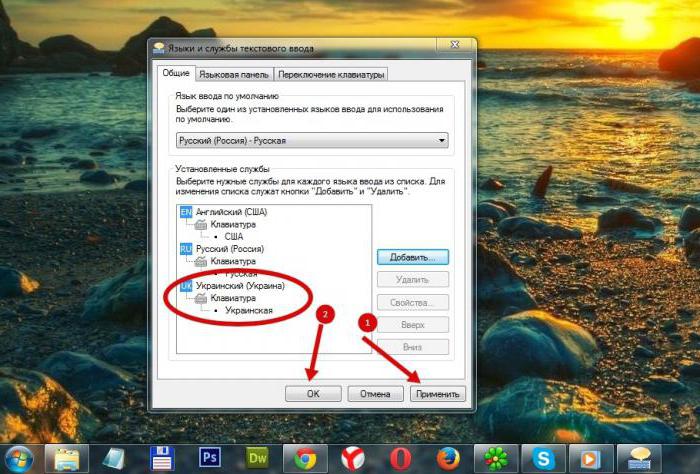
Für Englisch benötigen Sie in der RegelWenden Sie die Bedeutung der Vereinigten Staaten an, da es sich um die amerikanische Version handelt, die sozusagen international ist. Das Layout wird normalerweise als QWERTZ bezeichnet und entspricht einer Folge von Standardzeichen auf jeder PS / 2-Tastatur. Beachten Sie, dass es in Apple-Laptops sehr stark unterschieden werden kann und nicht die üblichen Windows-Benutzerschlüssel oder -zeichen wie Fn, Strg, Umschalt, Win usw. enthält. Für slawische Sprachen kann das russische Layout nicht geändert werden.
Standardmäßig unter Windows (fast alleVersionen) Die Tastaturtasten sind so konfiguriert, dass das Umschalten zwischen Sprachen oder Layouts mithilfe einer Kombination aus der linken Alt-Taste und der Umschalttaste erfolgt. Für viele ist diese Kombination nicht sehr praktisch (insbesondere für diejenigen, die mit den ersten Windows-Versionen gearbeitet haben, bei denen der Standardschalter auf Strg + Umschalt eingestellt war).
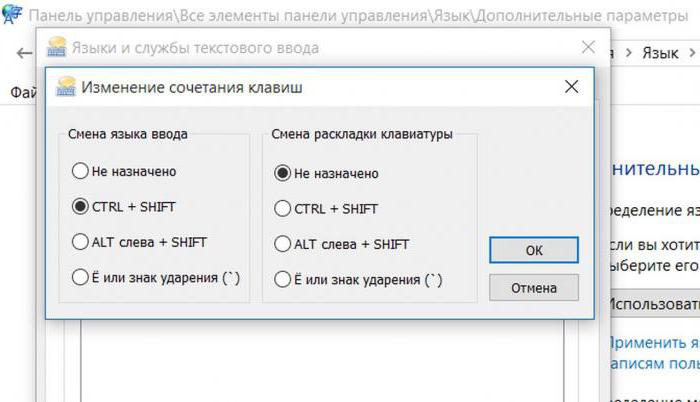
Для установки собственных параметров достаточно Rufen Sie das Sprachmenü auf, gehen Sie zu zusätzlichen Parametern und verwenden Sie den Hyperlink, um die Tastenkombination zu ändern (in früheren Windows-Versionen ist hierfür eine spezielle Schaltfläche vorgesehen). In diesem Fall unterscheidet sich das Einrichten der Tastatur auf dem Laptop nicht von den Aktionen, die auf Standard-PCs ausgeführt werden.
Nun zu einem weiteren wichtigen Punkt.Wenn jemand nicht weiß, wann der Verdacht auf Fehlfunktionen besteht, können die Tastatureinstellungen auf einfachste Weise auf Software überprüft werden (Sie müssen die Kontakte nicht einmal testen, es sei denn, das Gerät selbst ist völlig außer Betrieb).

Für den Test können Sie den Bildschirm verwendenEine Tastatur, die über das Hauptstartmenü über den Abschnitt Barrierefreiheit aufgerufen wird. Hier ist alles einfach: Wenn Sie auf einer normalen Tastatur auf eine bestimmte Taste klicken, ändert die entsprechende virtuelle Tastaturtaste ihre Farbe, was darauf hinweist, dass mit der Schaltfläche alles in Ordnung ist. Wenn sich nichts ändert, ist dies ein deutliches Zeichen für einen Schaden.
Aber in diesem Fall nichts besonders KatastrophalesNein. Schlüssel können einfach neu zugewiesen werden. Beispielsweise funktioniert eine Schaltfläche eines bestimmten Buchstabens oder eine Funktionstaste nicht. Zur Neuzuweisung können Sie die einfachsten Applets wie SharpKeys oder MapKeboard herunterladen. Andernfalls müssen Sie den Registrierungseditor verwenden, um den Parameter Tastaturlayout zu bearbeiten. Der Vorgang ist ziemlich kompliziert, zumal die Frage des Änderns der Tasten auf einer Standard-PS / 2-Tastatur oder einer anderen, die sich im Layout grundlegend unterscheidet, in einem separaten Thema behandelt werden kann. Und wenn Sie Multimedia- oder Gaming-Tastaturen verwenden, ist die Arbeit, wie sie sagen, viel.
Aber im Allgemeinen ist die Aktie das Ergebnis all der oben genannten,Es ist anzumerken, dass die grundlegenden Tastatureinstellungen keine besonderen Schwierigkeiten verursachen sollten. Wenn es Probleme gibt, überprüfen Sie zuerst den ctfmon-Prozess beim Start (er ist für den Sprach- und Layoutwechsel verantwortlich). In dem Fall, in dem es deaktiviert ist und die Sprachleiste in der Taskleiste möglicherweise nicht angezeigt wird.


























